当前位置>
系统教程>
win10系统鼠标设置在哪里?Windows10鼠标设置方法
win10系统鼠标设置在哪里?Windows10鼠标设置方法
发布时间:2023-01-13
作者:admin
来源:石大师官网
win10系统鼠标设置在哪里?默认使用系统的鼠标设置,可能有的用户会觉得慢,需要对鼠标进行一定的调整,那么在win10系统中,系统鼠标设置在哪里操作呢?来看看具体的教程吧。
win10鼠标在哪里设置
1.我们需要在桌面上右键点击选择个性化,然后点击左侧菜单中的主页。
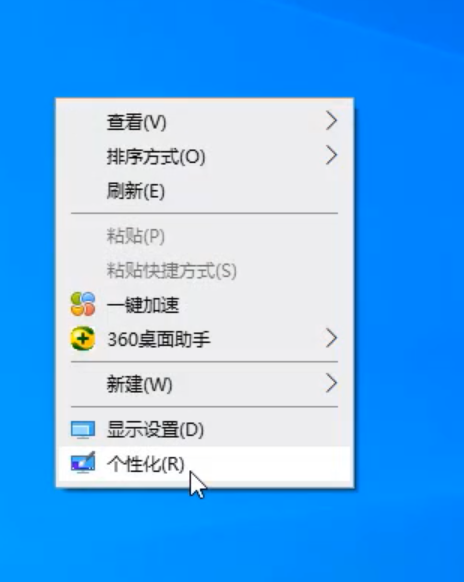
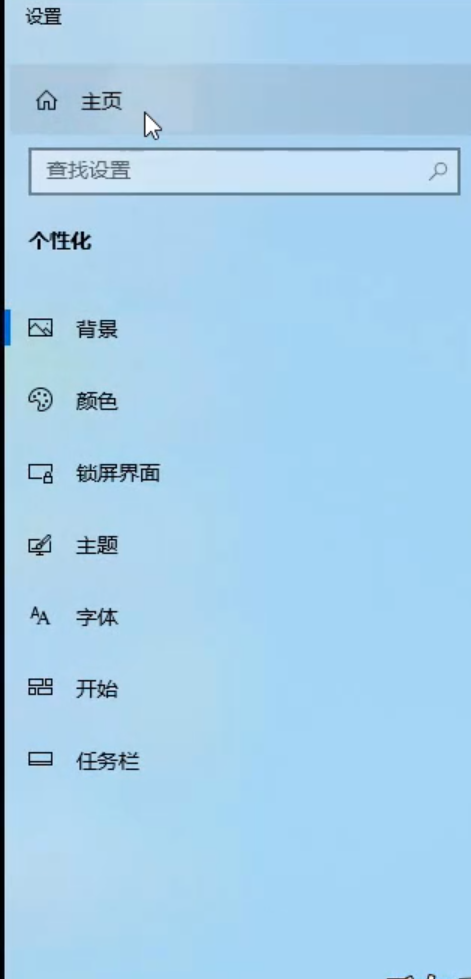
2.接着在点击设置,再点击左侧菜单中的鼠标。
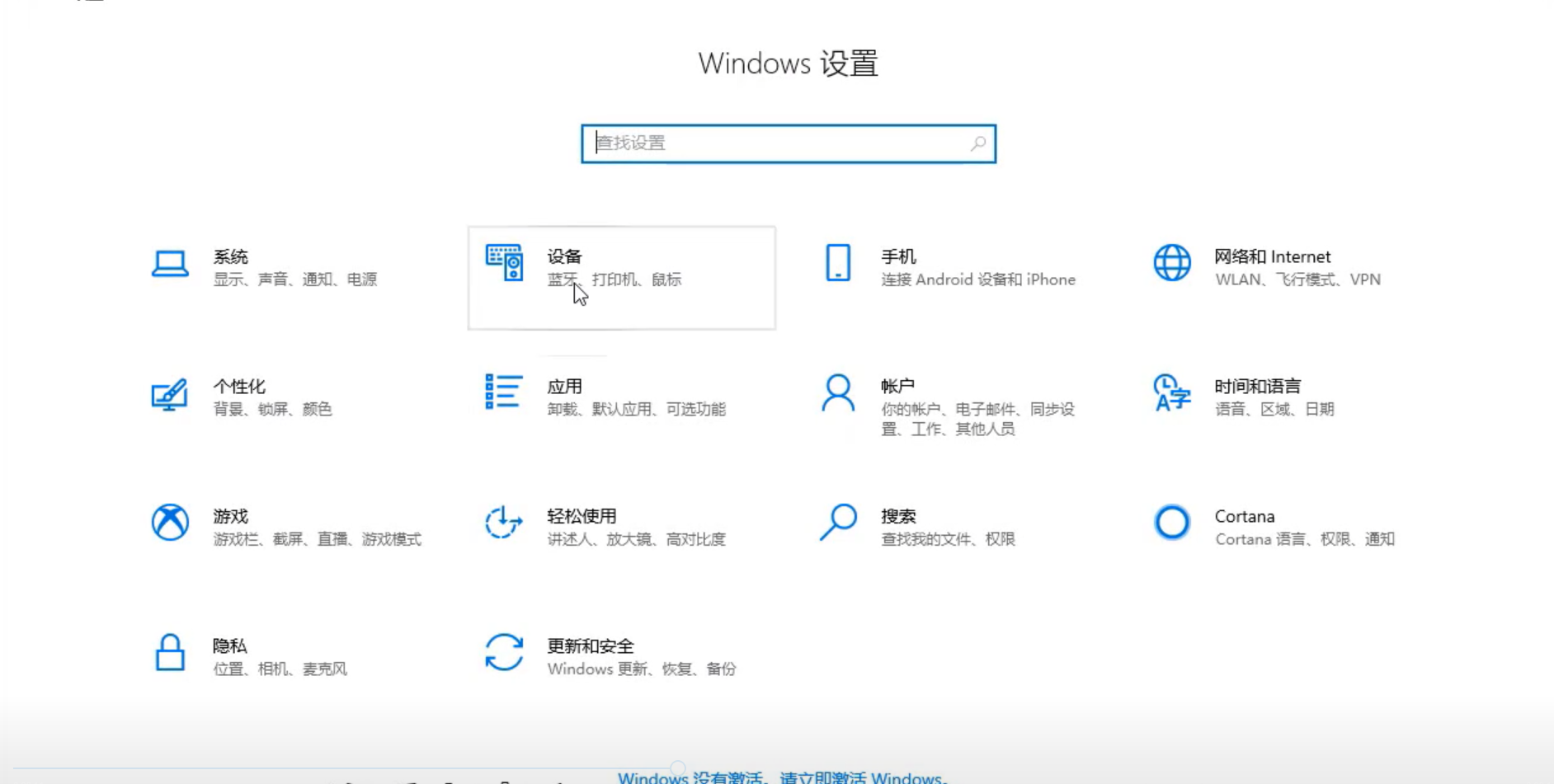
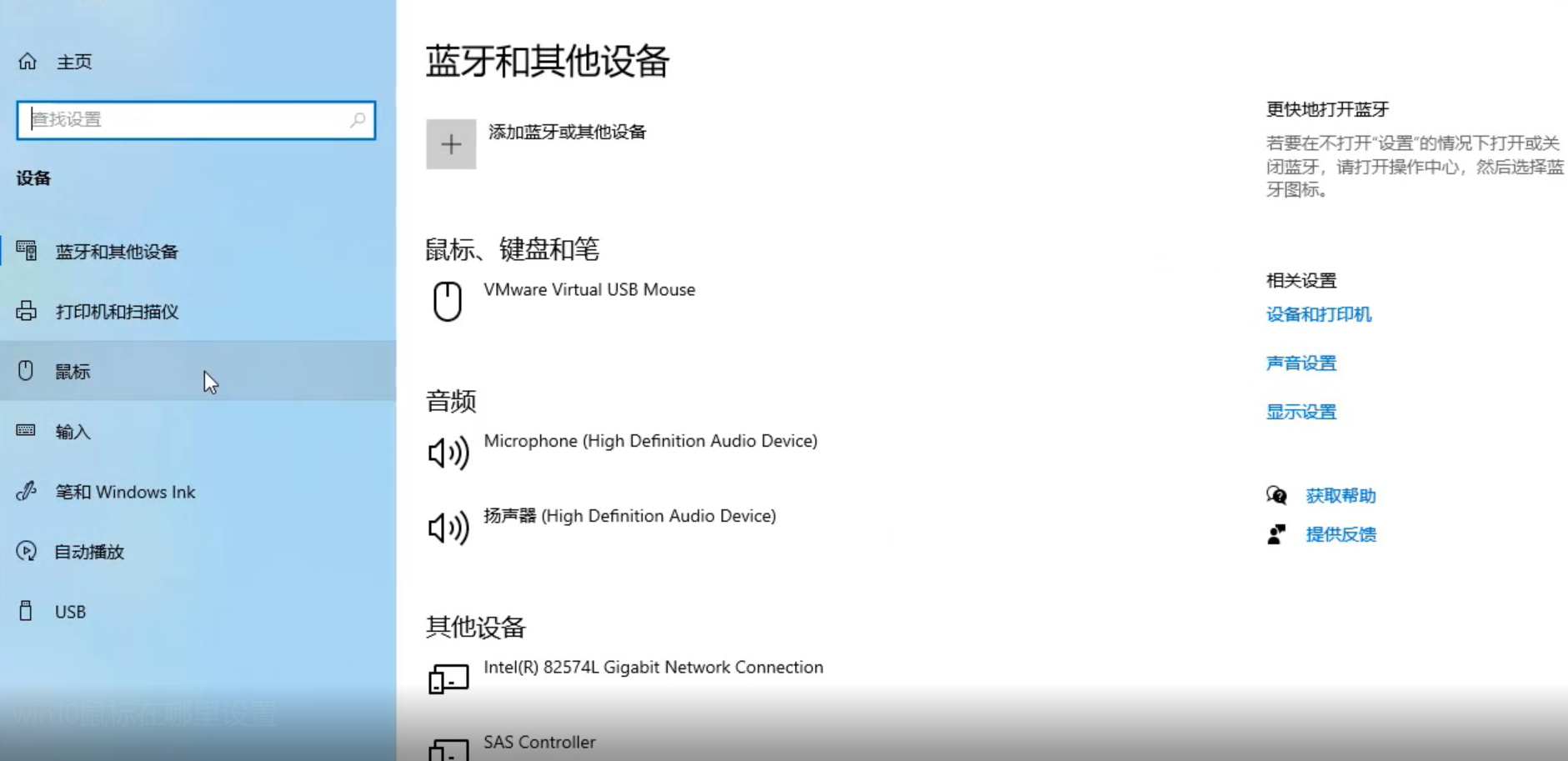
3.之后点击其他鼠标选项,弹出的窗口中控制其鼠标速度,最后点击确定即可。
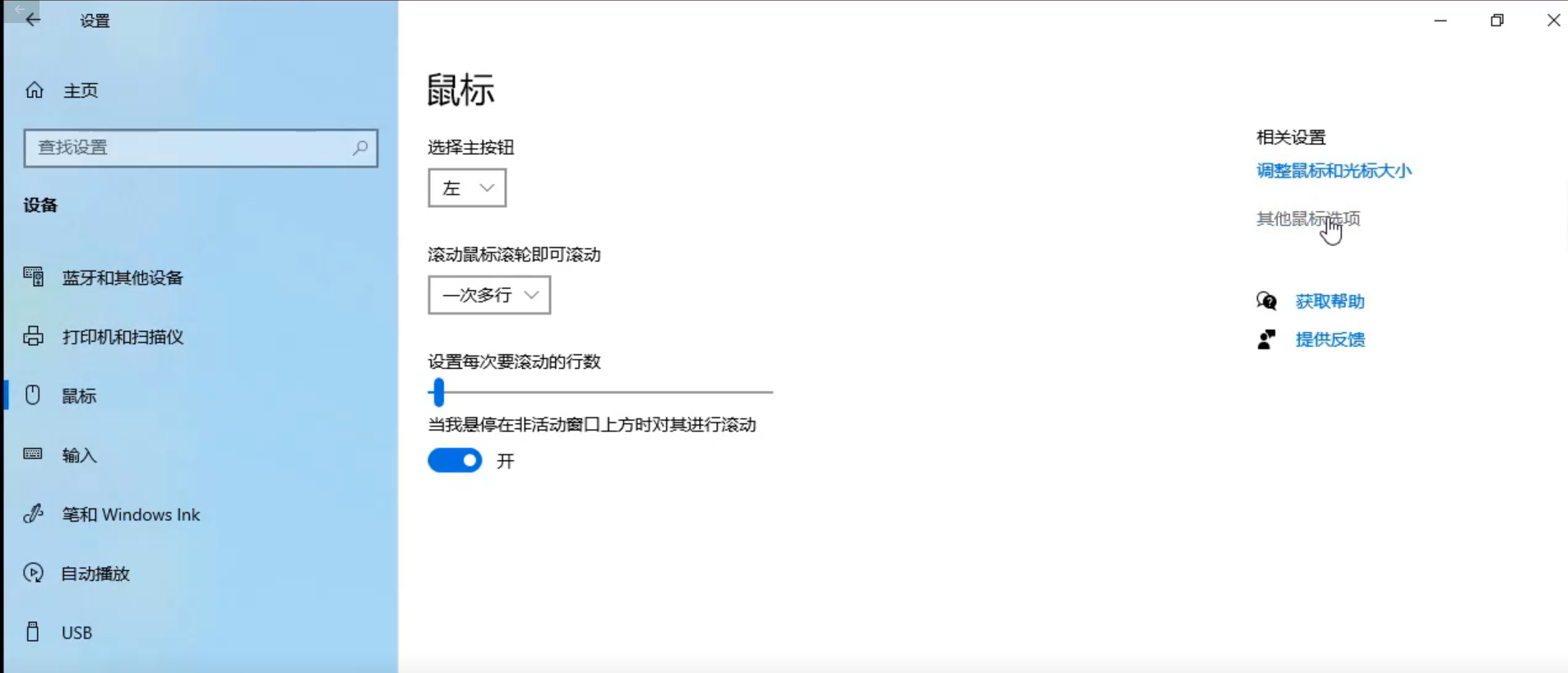
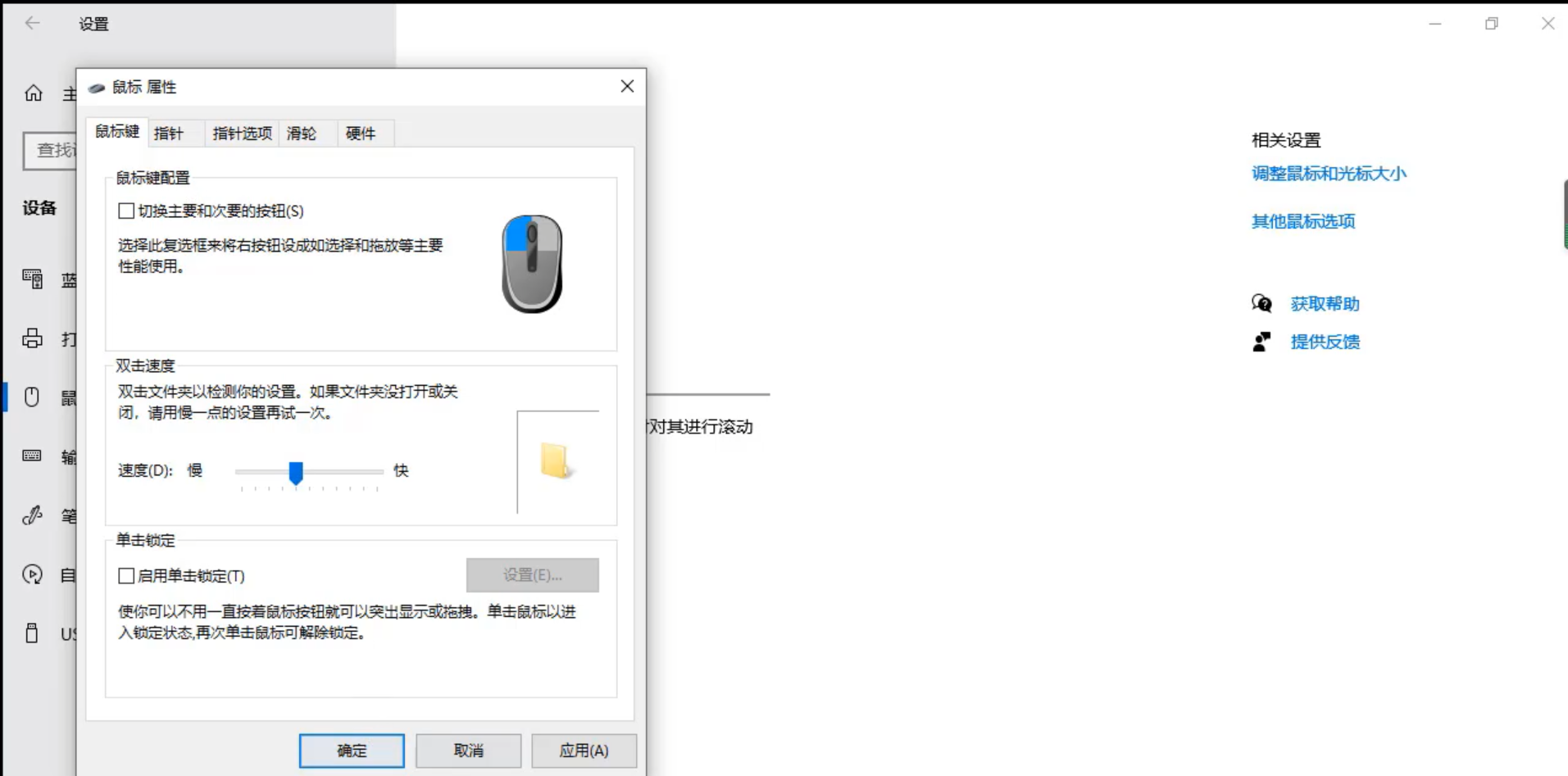
win10鼠标在哪里设置?按照上面的一系列操作后,相信会对您有一点帮助,感谢您浏览我们的文章。